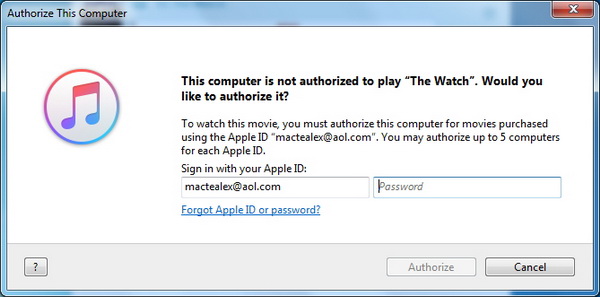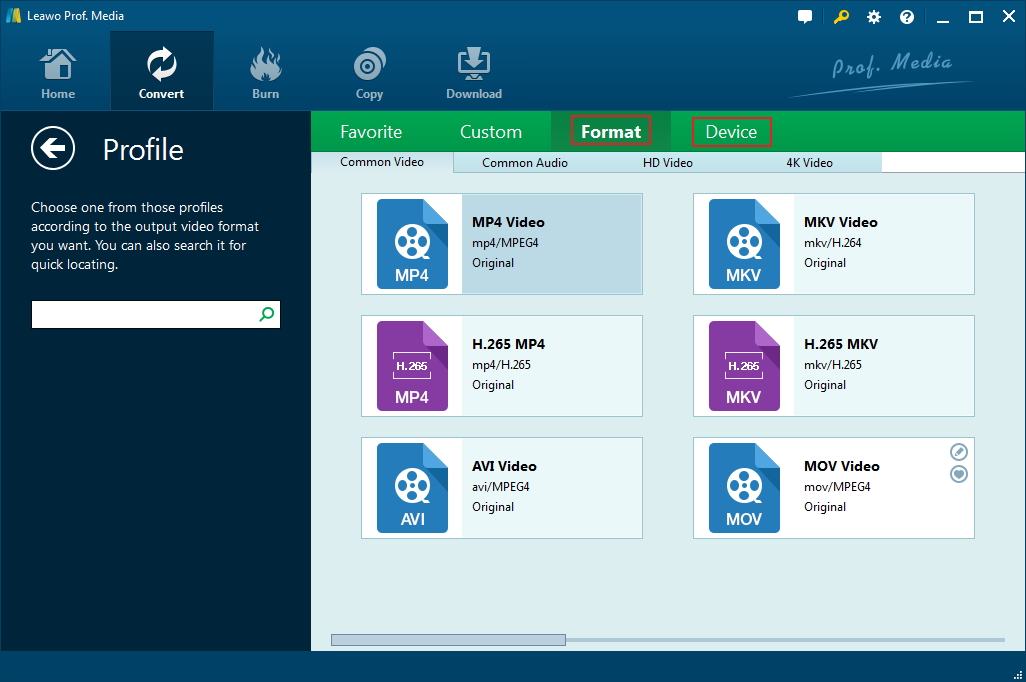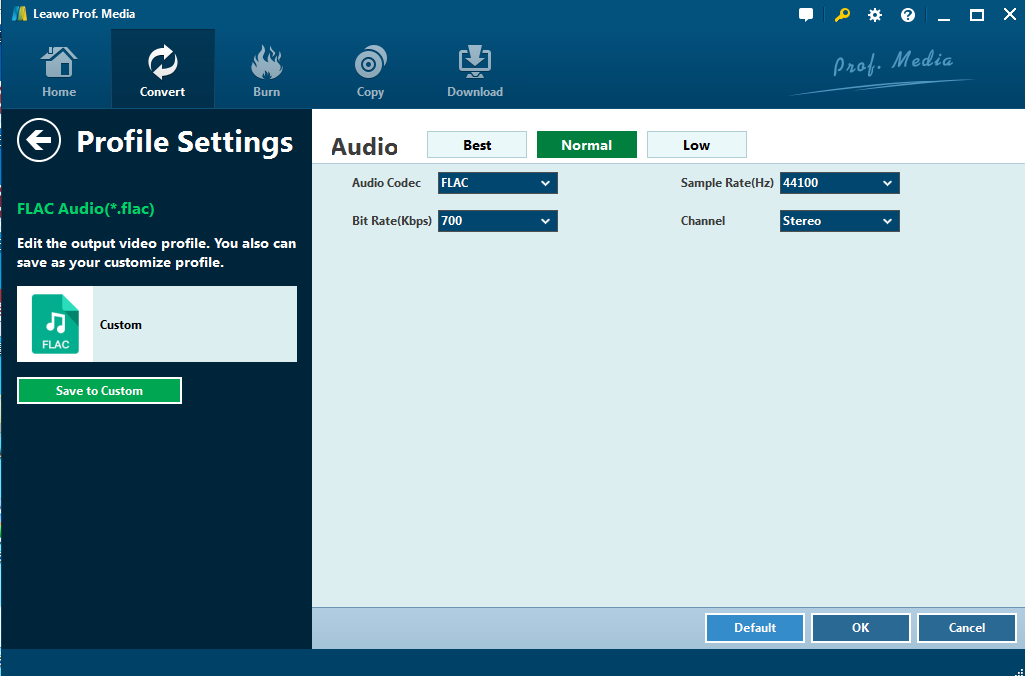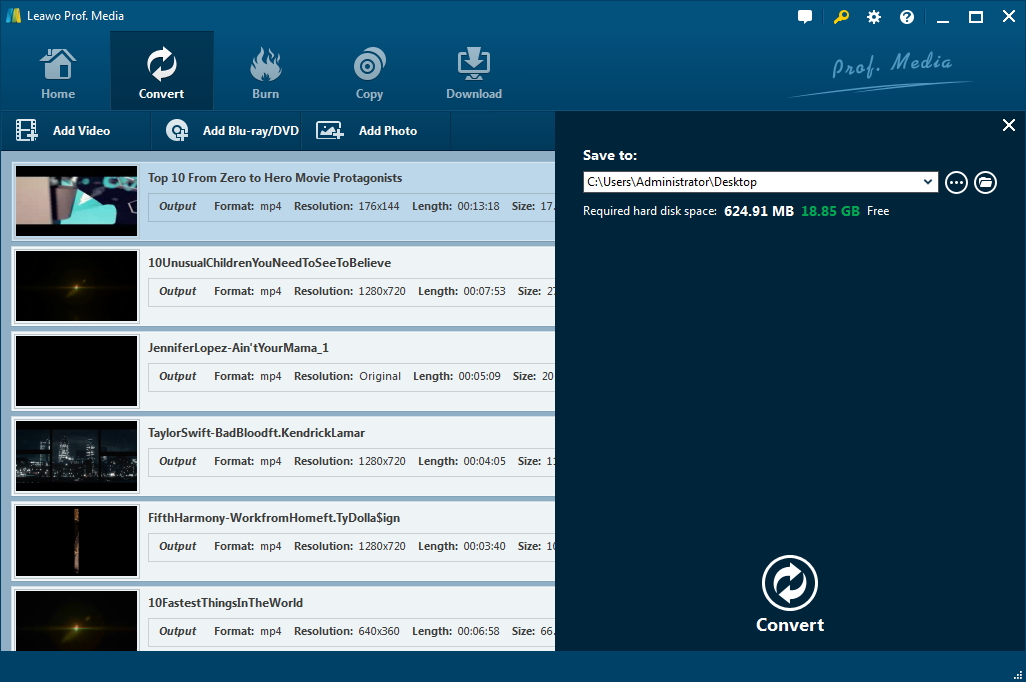Si vous rencontrez des problèmes avec la musique Apple et que vous ne savez pas comment convertir la musique Apple en FLAC et la transférer sur d'autres appareils pour la lecture. Ne vous inquiétez plus, cet article vous aidera à les résoudre à l'aide de Prof. DRM de Leawo et Convertisseur de Vidéo de Leawo.
Partie 1. Pourquoi faut-il convertir la musique iTunes en FLAC
D'après Wikipédia, nous pouvons facilement apprendre que FLAC (abréviation de Free Lossless Audio Codec) est un format de codage audio utilisé pour la compression sans perte de l'audio numérique, et est également le nom du projet de logiciel libre produisant les outils FLAC, le progiciel de référence qui comprend une implémentation de codec. Le FLAC est un format ouvert avec licence libre de droits et une implémentation de référence de logiciel libre. Le FLAC prend en charge le marquage des métadonnées, la pochette d'album et la recherche rapide. Il est beaucoup plus flexible et compatible avec beaucoup plus d'appareils que les fichiers Apple protégés par GDN.
Comme la musique Apple sur iTunes est protégée par le droit d'auteur GDN, elle ne peut être appliquée que sur les appareils Apple tels que l'iPhone, l'iPad et le Mac, etc. En ce qui concerne les autres lecteurs et appareils multimédias, les fichiers au format GND perdent leur compatibilité et doivent être convertis en d'autres formats, tels que FLAC, afin de regagner en compatibilité avec d'autres appareils. Dans ce qui suit, deux programmes seront introduits, à savoir Prof. DRM de Leawo et Convertisseur de Vidéo de Leawo, pour d'abord supprimer la GND de la musique Apple, puis convertir la musique iTunes sans GDN en FLAC.
Partie 2. Convertir M4P iTunes protégée par la GDN en format MP3 à l'aide de Prof. DRM de Leawo
Prof. DRM de Leawo est une suite de programmes permettant aux utilisateurs de supprimer la GDN (en anglais, DRM) des vidéos, de la musique ou des livres audio Apple. Ce programme fournit 12 langues pour les utilisateurs mondiaux et une vitesse 6 fois plus rapide pour la suppression de la GDN, et il peut automatiquement convertir des fichiers sans GDN en MP4 / MP3. En termes de qualité du fichier de sortie, il est conservé 1 : 1 comme fichier d'origine. Pour convertir des fichiers de musique Apple en FLAC, nous pouvons montrer comment ce programme fonctionne pour supprimer la GDN de la musique Apple et convertir ensuite de la musique sans GDN en mp3 en suivant le guide du tutoriel ci-dessous.
Étape 1 : Téléchargez et installez le Prof. DRM de Leawo
Cliquez sur le bouton ci-dessous pour télécharger et installer le programme sur votre PC.
Étape 2 : Ajoutez de la musique iTunes au programme
Cliquez sur « Ajouter des fichiers » (en anglais, Add Files) pour importer la musique Apple dans le programme.
Étape 3 : Définissez un répertoire pour enregistrer les fichiers mp3 de sortie
Définissez un répertoire dans la zone en bas pour enregistrer les fichiers mp3 de sortie après avoir chargé les fichiers.
Étape 4 : Modifiez la musique iTunes
Cliquez sur l'icône d'édition pour définir les paramètres du fichier de sortie, y compris le canal, la fréquence d'échantillonnage et le débit binaire.
Étape 5 : Supprimez la GDN de la musique Apple, puis convertissez la musique sans GDN en mp3
Cliquez sur le bouton « Convertir » (en anglais, Convert) en bas à droite pour commencer à supprimer la GDN des fichiers de musique iTunes et à les convertir en mp3 simultanément.
Remarque : faites confiance au PC
Saisissez votre identifiant Apple et votre mot de passe pour faire confiance à l'ordinateur si vous êtes invité à le faire.
Étape 6 : Vérifiez les fichiers convertis
Vérifiez les fichiers mp3 convertis sous l'onglet « Converti » (en anglais, Converted), à partir duquel vous pouvez transférer les fichiers mp3 sans GDN vers d'autres appareils ou les lire directement.
Partie 3. Convertir MP3 en FLAC à l'aide du convertisseur de MP3 en FLAC - Convertisseur de Vidéo de Leawo
Tout à l'heure, vous avez supprimé avec succès la GDN de la musique Apple et vous pouvez maintenant convertir en douceur les fichiers mp3 en FLAC en utilisant le convertisseur de M4P iTunes en FLAC - Convertisseur de Vidéo de Leawo. Il s'agit d'un programme multimédia professionnel pour convertir des fichiers vidéo et audio d'un format à un autre. Il prend en charge plus de 180 formats et fournit de riches fonctions d'édition permettant aux utilisateurs de personnaliser les fichiers de sortie. Avec une vitesse de conversion rapide et des performances puissantes, ce programme a un bon classement par rapport à divers concurrents. Maintenant, continuons à démontrer le processus étape par étape de conversion de la musique Apple en FLAC.
Étape 1 : Téléchargez et installez le Convertisseur de Vidéo de Leawo
Cliquez sur les boutons ci-dessous pour télécharger et installer d'abord le Convertisseur de Vidéo de Leawo.
Étape 2 : Importez les fichiers mp3 dans le programme
Démarrez le programme, cliquez sur « Ajouter une vidéo » (en anglais, Add Video), ou faites glisser les fichiers mp3 directement dans le programme.
Étape 3 : Définissez FLAC comme format de sortie
Localisez le format cible « FLAC » en saisissant des mots clés dans la zone de recherche rapide du volet gauche.
Étape 4 : Modifiez les paramètres du fichier de sortie
Cliquez sur le bouton « Modifier » (en anglais, Edit) dans le menu déroulant format pour définir des paramètres tels que le canal, la fréquence d'échantillonnage et le débit binaire du fichier de sortie.
Étape 5 : Convertissez la musique iTunes en FLAC
Cliquez sur le gros bouton vert « Convertir » (en anglais, Convert), puis définissez le répertoire pour enregistrer le fichier FLAC de sortie dans la fenêtre pop-up. Ensuite, cliquez sur le bouton « Convertir » (en anglais, Convert) en bas pour commencer immédiatement à convertir la musique Apple en FLAC. Une fois le processus terminé, vous pouvez diffuser librement vos fichiers FLAC sur n'importe quel autre appareil.
Maintenant, vous savez si vous devez convertir de la musique iTunes M4P au format FLAC sans perte, vous pouvez d'abord utiliser le Prof. DRM de Leawo pour supprimer la GDN et convertir les fichiers sans GDN en mp3, puis vous pouvez convertir les fichiers mp3 en FLAC à l'aide du Convertisseur de Vidéo de Leawo en quelques clics.
Extension : MP3 vs FLAC
MP3 : MP3 est un format de codage audio pour l'audio numérique. Il s'agit d'un format avec perte très populaire. Avec perte signifie que certaines données seront perdues pendant le processus de compression. Lors de l'exécution d'un encodage audio avec perte, comme la création d'un flux de données MP3, il y a un compromis entre la quantité de données générées et la qualité sonore du résultat.
FLAC : FLAC est un format de codage audio pour la compression sans perte de l'audio numérique. Puisque FLAC est un schème sans perte, il convient comme format d'archive pour les propriétaires de CD et d'autres médias qui souhaitent conserver leurs collections audio. Si le média original est perdu, endommagé ou usé, une copie FLAC de la piste audio garantit qu'une copie exacte des données originales peut être récupérée à tout moment.